
Es ist wichtig, die Treiber jederzeit auf dem neuesten Stand zu halten. Denn dank dieser Updates werden Fehler behoben und die Funktion der Geräte verbessert. Windows 10 führte ein Konzept ein, mit dem das Projekt vereinfacht werden sollte und das automatisch mit Windows Update aktualisiert werden sollte. Eine gute Idee, deren Ausführung schrecklich war und viele Probleme verursacht hat
Somit Viele Benutzer setzen darauf, dass Windows 10 die Treiber nicht automatisch aktualisiertund damit die Probleme vergessen. Wetten auf diese Weise, um es manuell zu tun. Dazu müssen wir zuerst die automatischen Updates der Treiber auf dem Computer deaktivieren.
Dies ist ein relativ unkomplizierter Prozess, daher gibt es nicht viel zu befürchten. In diesem Fall, Als erstes müssen wir das Windows 10-Kontrollfeld aufrufen. Wir können einfach das Bedienfeld in die Suchleiste eingeben, um darauf zuzugreifen.
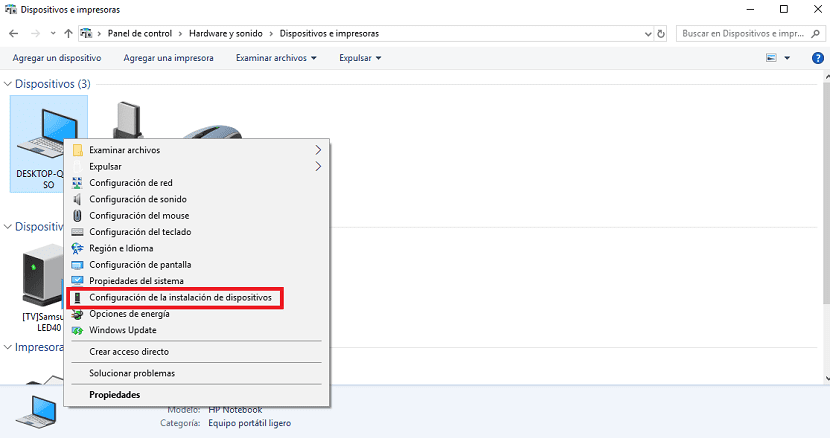
Einmal drinnen, müssen wir gehen Hardware- und Soundbereich und dort müssen wir Geräte und Drucker suchen und eingeben. Dort finden wir eine Reihe von Geräten, und wir müssen unsere eigene Ausrüstung lokalisieren. Bei einem Desktop hat es höchstwahrscheinlich die Form eines Computerturms. Wenn Sie einen Laptop haben, handelt es sich um einen Laptop. Sobald wir es gefunden haben, klicken wir mit der rechten Maustaste und wählen "Geräteinstallationseinstellungen".
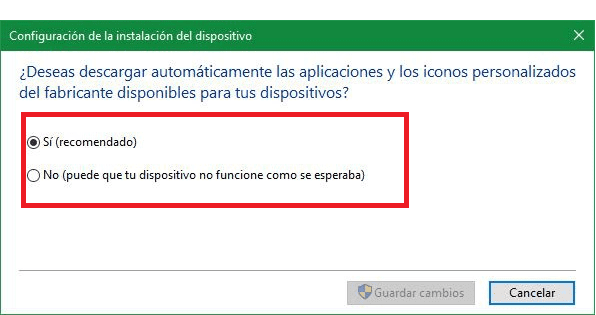
Durch Drücken dieser Option wird ein Fenster geöffnet, in dem wir gefragt werden, ob wir die Option zum automatischen Herunterladen der Treiber für Windows 10-Peripheriegeräte nicht auswählen möchten. Also müssen wir einfach nein markieren und wir akzeptieren.
Somit Die Treiber werden auf unserem Computer mit Windows 10 nicht automatisch aktualisiert. Obwohl es wichtig ist, dass wir sie auf dem Laufenden halten. In diesem Fall müssen wir dies also manuell selbst tun. Dies ist jedoch sehr wichtig, da sie das ordnungsgemäße Funktionieren der Peripheriegeräte gewährleisten.